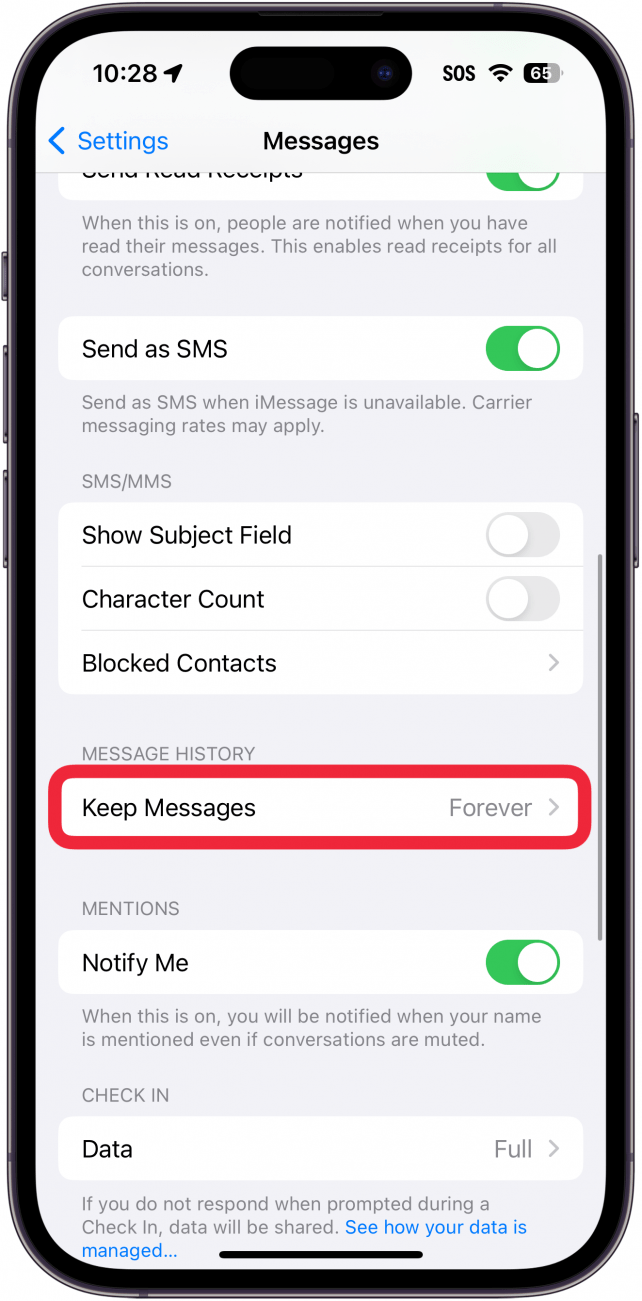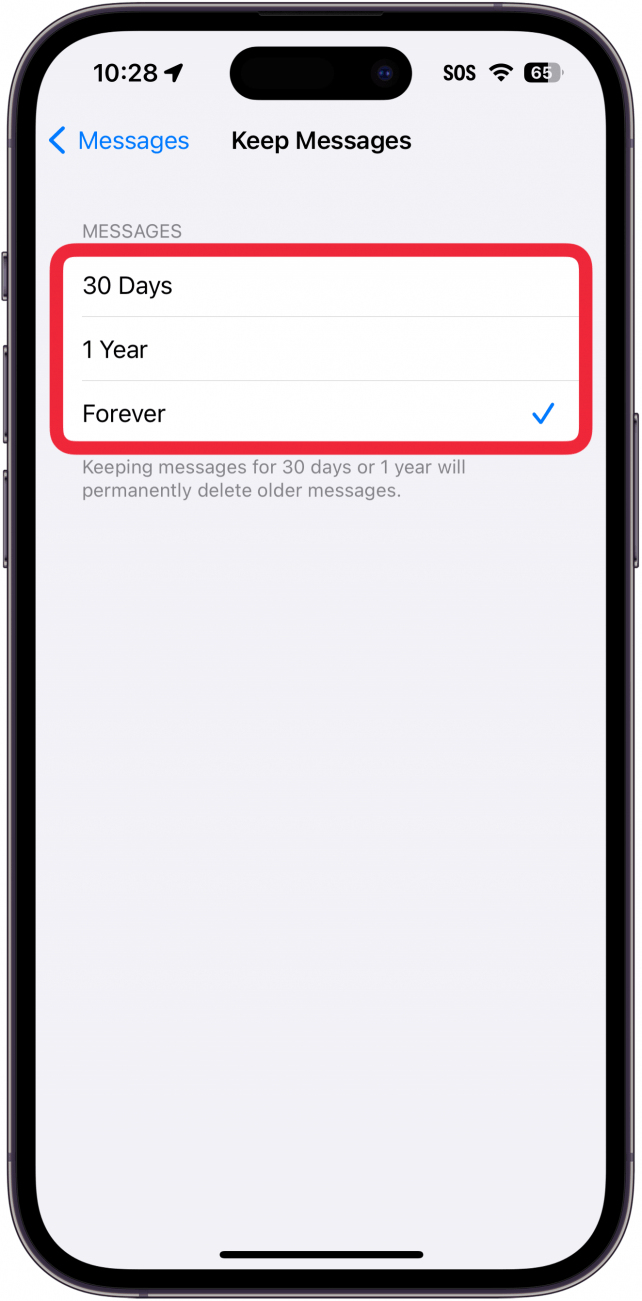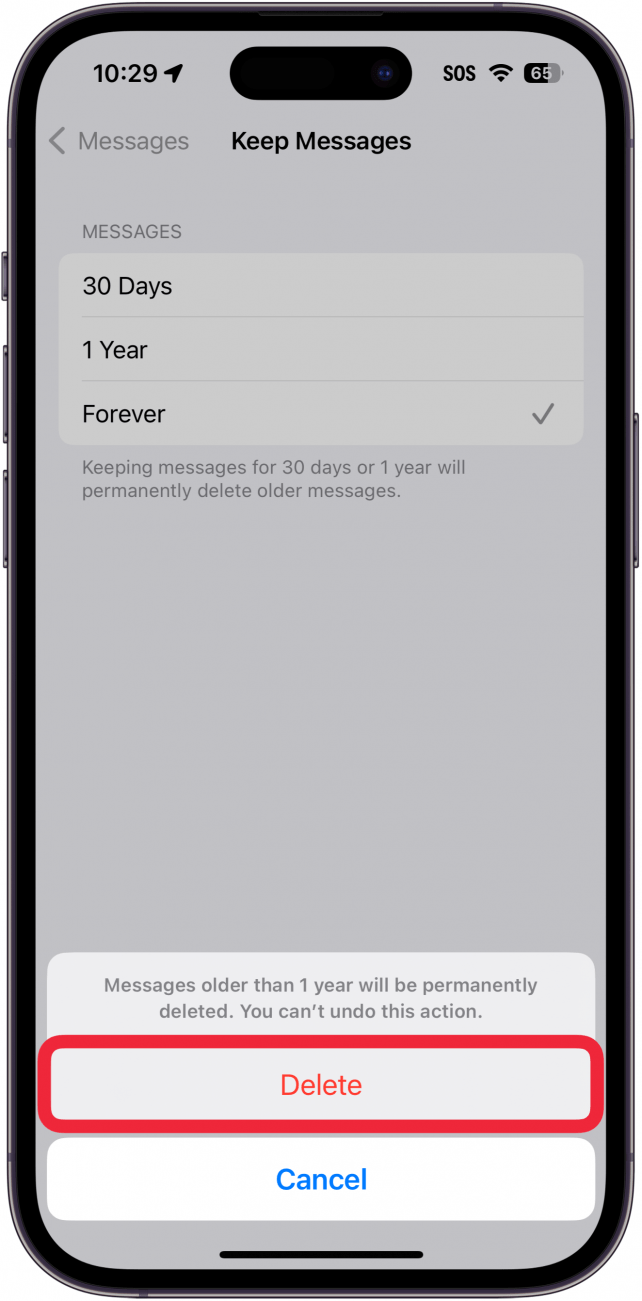Quando souber como apagar mensagens de texto no iPhone automaticamente, será mais fácil gerir o seu armazenamento. As coisas nos nossos iPhones e iPads tendem a acumular-se, utilizando um espaço de armazenamento valioso. Isto será especialmente útil para poupar espaço se as suas mensagens de texto incluírem mensagens de vídeo e áudio. Veja como apagar automaticamente mensagens de texto antigas no iPhone.
Porque é que vai adorar esta dica:
- **Limpe as suas conversas de texto eliminando as mensagens antigas.
- ** Economize espaço de armazenamento no seu iPhone depois de limpar seus textos.
Como apagar automaticamente conversas antigas no iPhone
Requisitos do sistema
Esta dica funciona em iPhones com iOS 16 ou posterior. Saiba como atualizar para a [versão mais recente do iOS] (https://www.iphonelife.com/content/how-to-update-to-ios-11-iphone-ipad).
Se estiver a ficar com pouco espaço de armazenamento, existem alguns truques que pode experimentar para libertar espaço no iPhone. No entanto, se decidir que o iPhone apaga automaticamente as mensagens de texto, pode configurá-lo facilmente na aplicação Definições. Tenha em atenção que as mensagens eliminadas não podem ser pesquisadas, por isso certifique-se de que guarda todas as informações de que necessita antes de o histórico de mensagens ser eliminado. Para mais sugestões de poupança de armazenamento no iPhone, consulte o nosso boletim informativo gratuitoDica do dia. Eis como apagar automaticamente mensagens de texto no iPhone:
 Descubra as funcionalidades ocultas do iPhoneObtenha uma dica diária (com capturas de ecrã e instruções claras) para que possa dominar o seu iPhone em apenas um minuto por dia.
Descubra as funcionalidades ocultas do iPhoneObtenha uma dica diária (com capturas de ecrã e instruções claras) para que possa dominar o seu iPhone em apenas um minuto por dia.
- Abra Configurações e seleccione Mensagens.

- Em Histórico de mensagens, toque em Manter mensagens.

- As opções são 30 dias, 1 ano e Para sempre.

- Se selecionar 30 dias ou 1 ano, aparece um aviso a informar que a ativação desta definição irá remover permanentemente todas as mensagens com mais de 30 dias ou 1 ano. Toque em Apagar para apagar todas as mensagens com mais de 30 dias ou 1 ano (dependendo da opção selecionada).

Aviso:
Depois de tocar no botão apagar, todas as mensagens antigas serão perdidas para sempre. Não será possível recuperar nenhuma das [mensagens apagadas no iPhone] (https://www.iphonelife.com/content/how-to-recover-deleted-text-messages-iphone).
Quando souber como apagar mensagens de texto no iPhone automaticamente, será mais fácil gerir o seu armazenamento. As coisas nos nossos iPhones e iPads tendem a acumular-se, utilizando um espaço de armazenamento valioso. Isto será especialmente útil para poupar espaço se as suas mensagens de texto incluírem mensagens de vídeo e áudio. Veja como apagar automaticamente mensagens de texto antigas no iPhone.